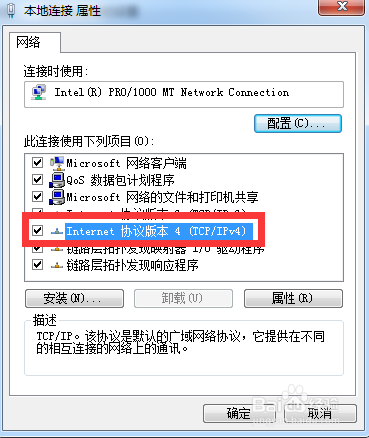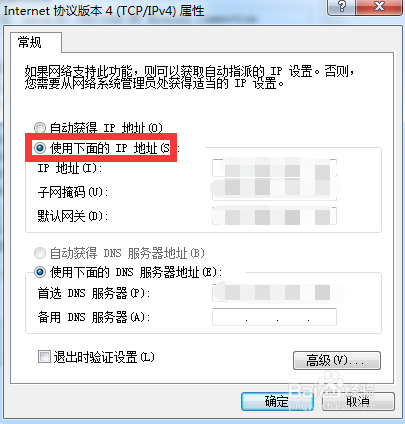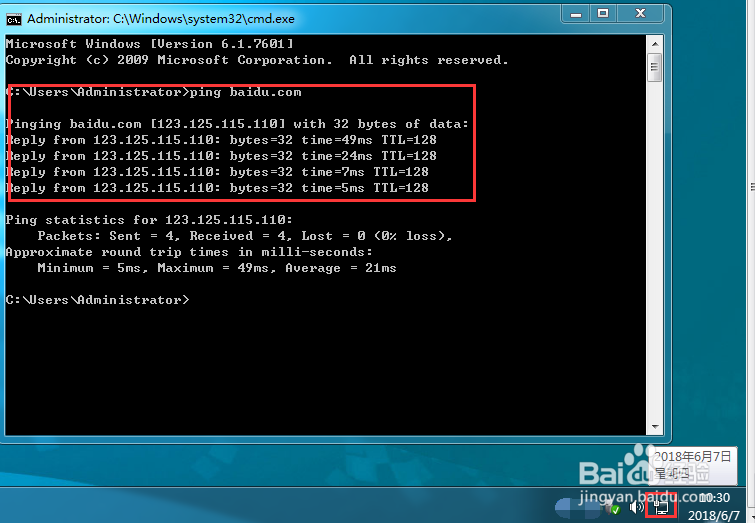- 系统
- 教程
- 软件
- 安卓
时间:2020-12-01 来源:u小马 访问:次
小伙伴们,小编今天l来给你们说一个劲爆的技能,那就是解决“IP地址与网络上的其他系统有冲突”错误提示的方法,你们听完有没有心跳加快呢?有的话,你们想不想跟小编一起去看看呢?想的话,那么事不宜迟,现在就去看看解决错误提示“IP地址与网络上的其他系统有冲突”问题的解决方法。
生活中我们经常会遇到这样那样的问题,但尽管如此,我们还是要认真的去解决问题,今天小编就来跟大家说说电脑出现“IP地址与网络上的其他系统有冲突”错误提示的解决方法,让你们自己可以解决好这个问题。
ip地址冲突上不了网的解决技巧:
电脑在使用时突然弹出冲突窗口,原因大多是因为设置的固定IP地址或者自动获取地址和固定IP相冲突
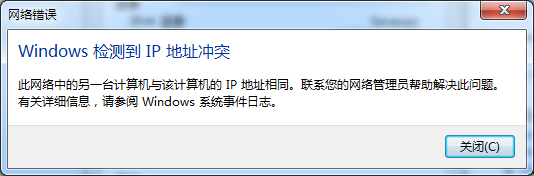
点击屏幕左下方的开始图标并在弹出对话框内选择“控制面板”
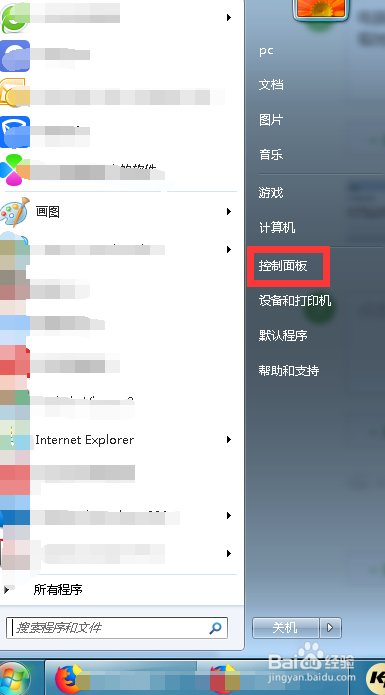
进入控制面板页面后找到“网络和共享中心”并双击
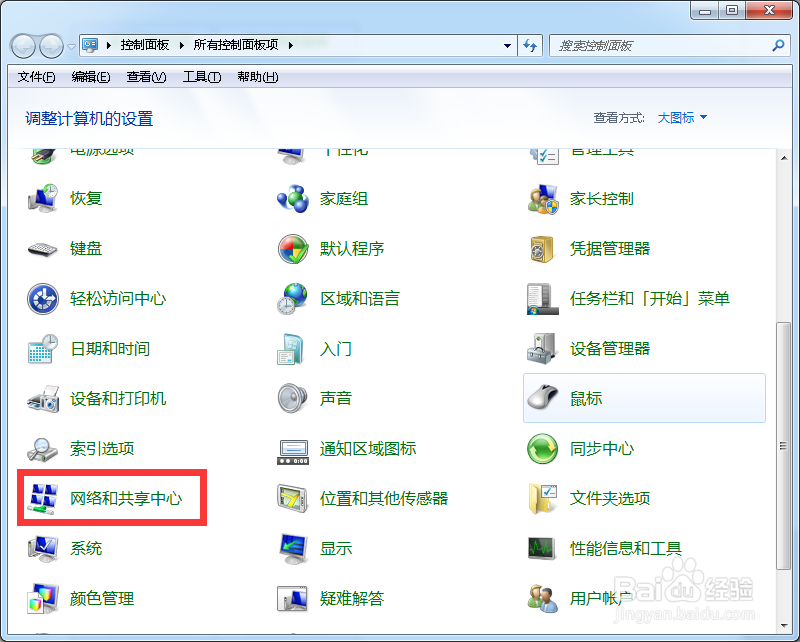
进入网络和共享中心页面后点击左侧的“更改适配器配置”
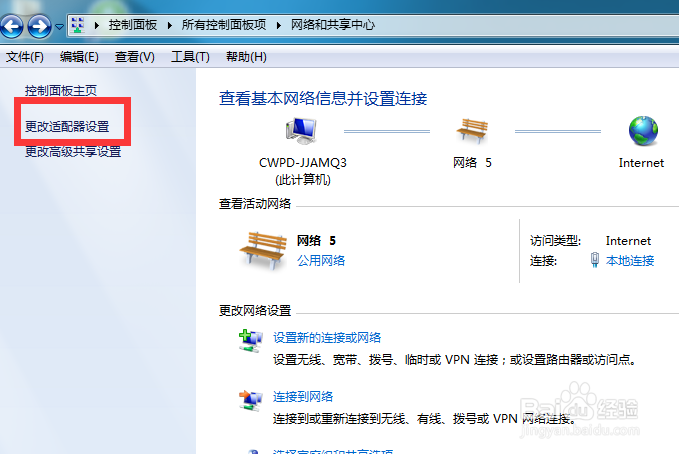
进入网络连接页面后,我们右键“本地连接”并选择“属性”
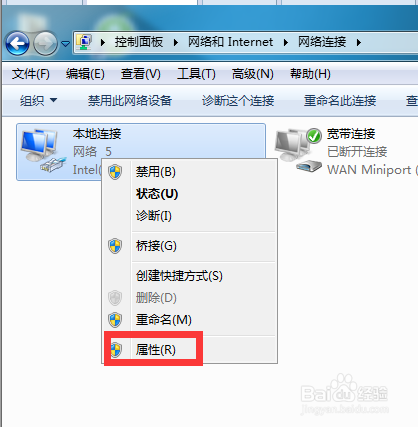
打开本地连接属性页面后,我们双击打开“internet 协议版本4”,并将原来我们自动获取的地址改成“使用下面的IP地址”然后手动添加IP地址即可。我们看一下状态,已经正常连接并且是可以连接外网的。